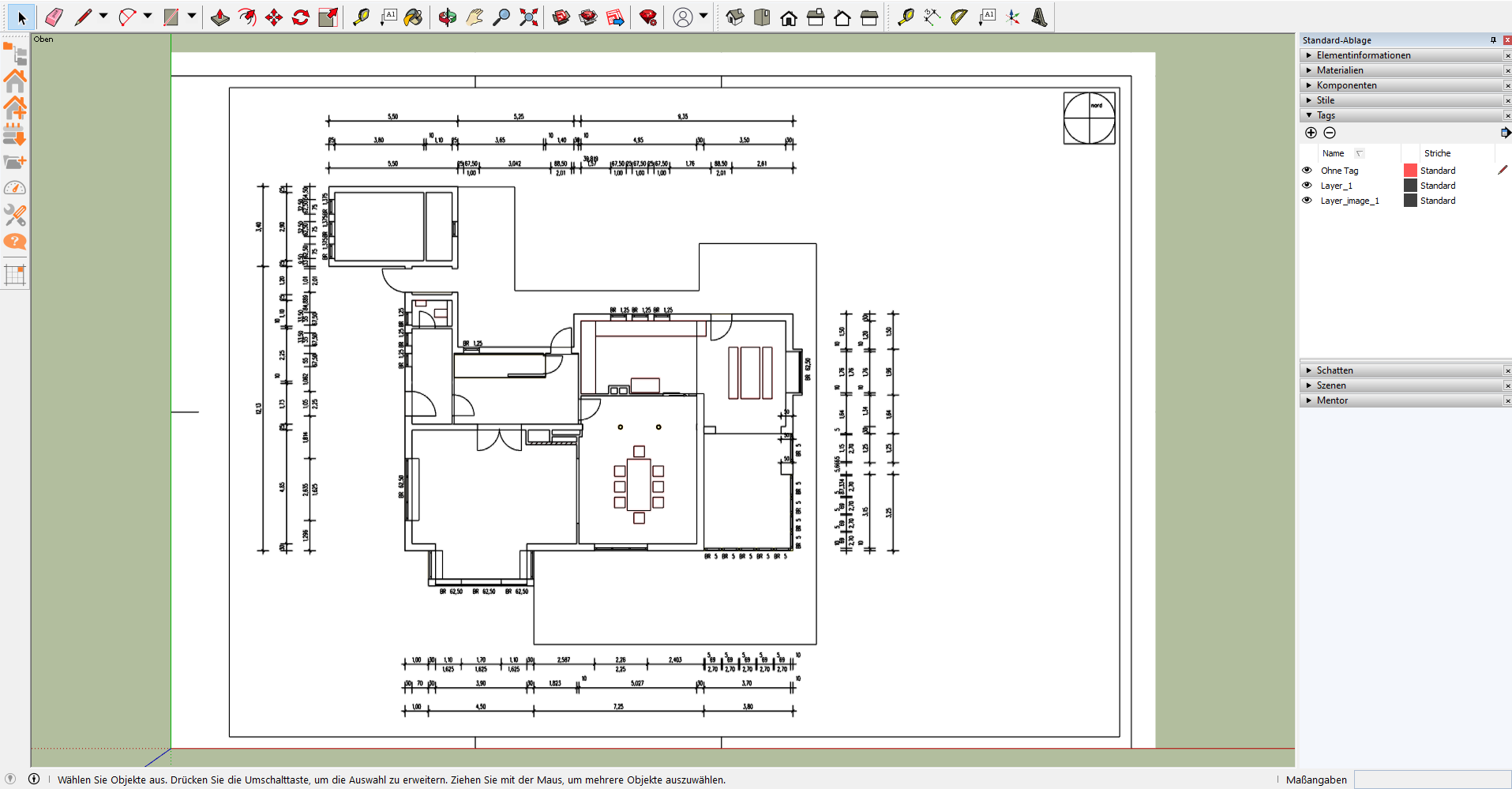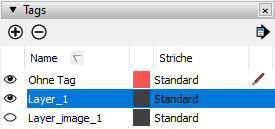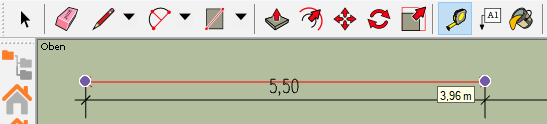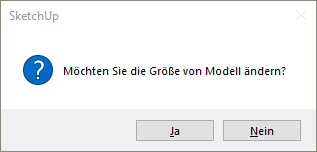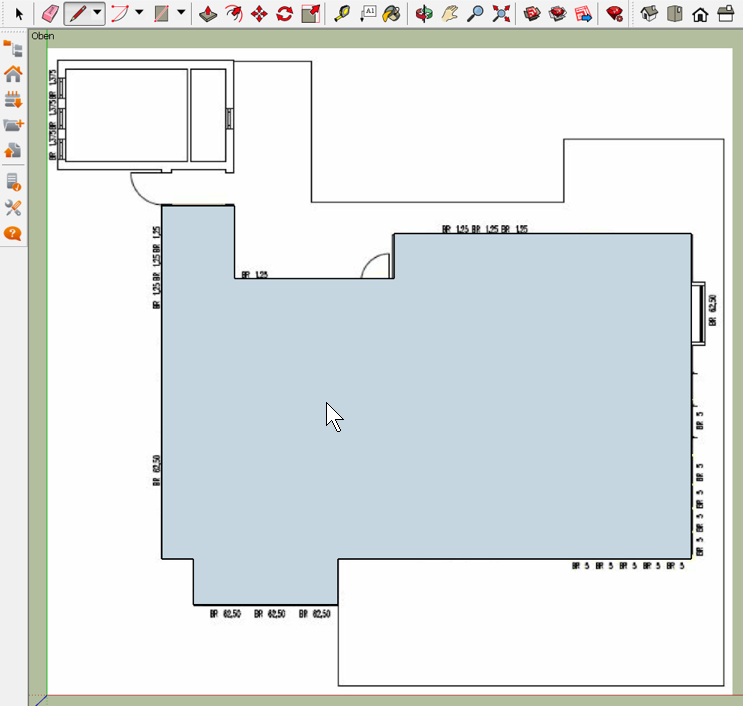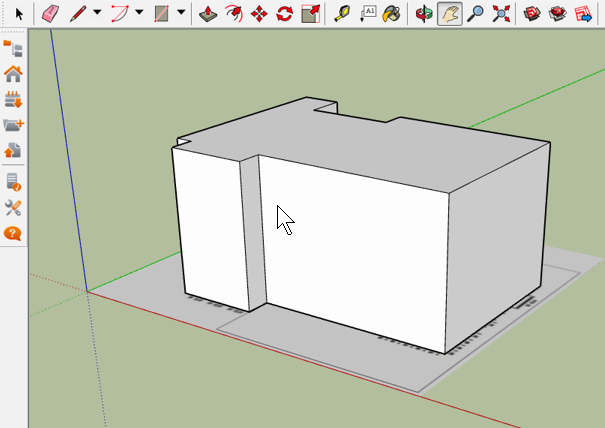Um die Grundfläche zu zeichnen, können Sie einen Grundriss importieren und diesen als Vorlage verwenden. Skalieren Sie zunächst den Grundriss auf die richtige Größe und zeichnen dann die Kontur mit dem Linienwerkzeug nach.
Falls Sie eine PDF-Datei importieren, in der Vektordaten enthalten sind, werden diese auf einer separaten Folie abgelegt (siehe unten Schritt 4).
Sie können sich dann auch an den Grundriss-Linien fangen und dadurch exakte Ergebnisse erzielen.
Schritte
- Klicken Sie in der Symbolleiste Ansichten auf Oben.
Die Ansicht wechselt und in der linken oberen Ecke wird der Text Oben angezeigt.
- Nutzen Sie die SketchUp©-Erweiterung PDF Importer, um eine PDF-Datei zu importieren.
Alternativ können Sie auch eine Bilddatei importieren.
- Wählen Sie eine PDF-Datei aus und klicken Sie Importieren oder Doppelklicken Sie eine PDF-Datei.
Die Inhalte der PDF-Datei werden in SketchUp angezeigt.
- Schalten Sie die Folie mit den Bilddaten aus (im Beispiel Layer_image_1) und kontrollieren Sie, ob die Folie mit den Vektordaten (im Beispiel Layer_1) angeschaltet ist.
- Zoomen Sie einen Bereich mit einem bekannten Maß näher heran.
- Wählen Sie in der SketchUp Symbolleiste Erste Schritte die Maßbandfunktion.
Am Cursor wird ein Maßband und ein violetter Punkt mit dem Symbol --+ angezeigt.
- Drücken Sie die [Strg]-Taste.
Das Symbol für Führungslinien --+ wird nicht mehr am Cursor angezeigt.
Dadurch schalten Sie in den Skaliermodus.
- Fangen Sie den 1. Endpunkt der bekannten Strecke.
- Fangen Sie den 2. Endpunkt der bekannten Strecke.
Die von Ihnen markierte Strecke wird in der aktuellen Skalierung gemessen.
- Geben Sie mit der Tastatur die richtige Länge ein und drücken Sie die [Eingabe]-Taste.
Der folgende Dialog wird angezeigt.
- Klicken Sie Ja.
Der Grundriss wird auf die richtige Größe skaliert.
- Wählen Sie in der SketchUp Symbolleiste Erste Schritte die Linienfunktion.
Am Cursor wird ein Stift angezeigt.
- Zeichnen Sie mit dem Linienwerkzeug die Außenwände nach, indem Sie nacheinander alle Eckpunkte fangen und klicken.
Setzen Sie den letzten Punkt auf den Startpunkt und schließen Sie dadurch die Fläche.
- Drücken Sie die [Leertaste].
Die Leertaste beendet die Linienfunktion und aktiviert das Auswahl-Werkzeug.
Ergebnis
Sie haben die Grundfläche nach einer Vorlage maßstabsgetreu nachgezeichnet.
Legen Sie im nächsten Schritt die Gebäudehöhe fest.